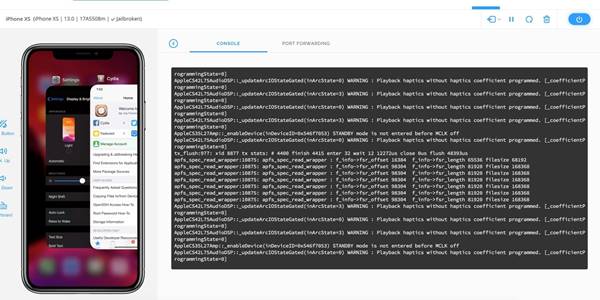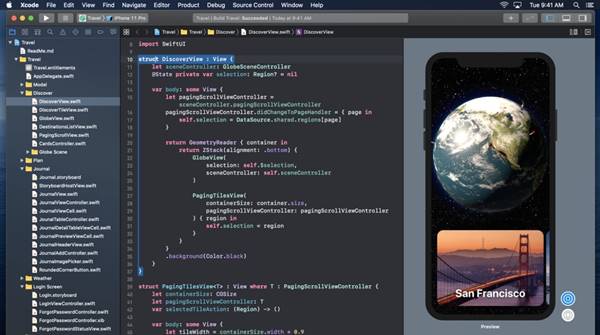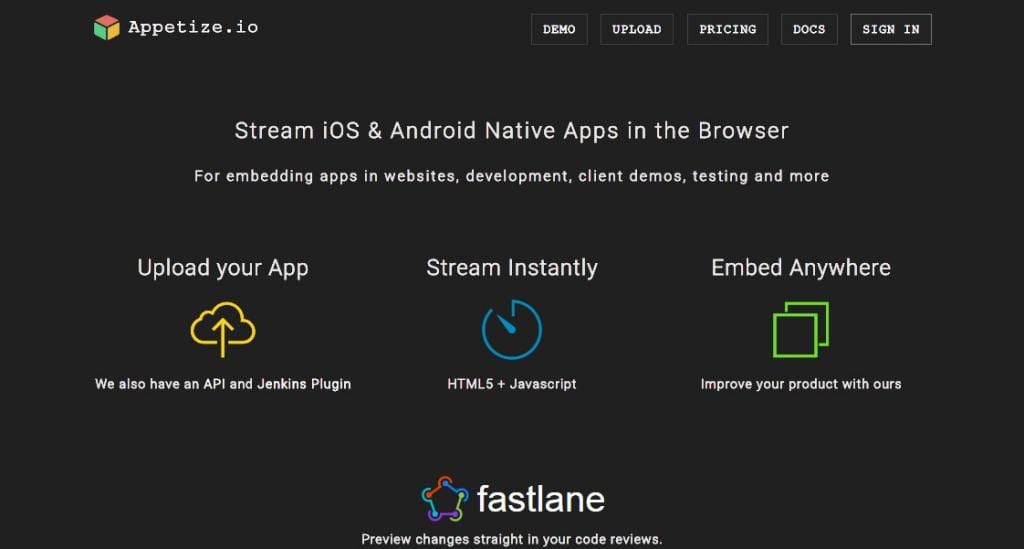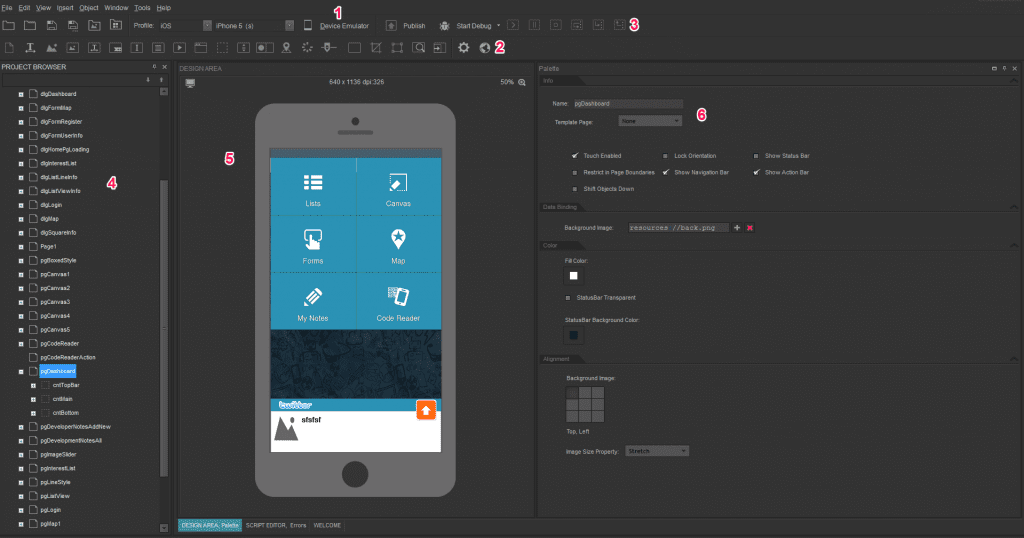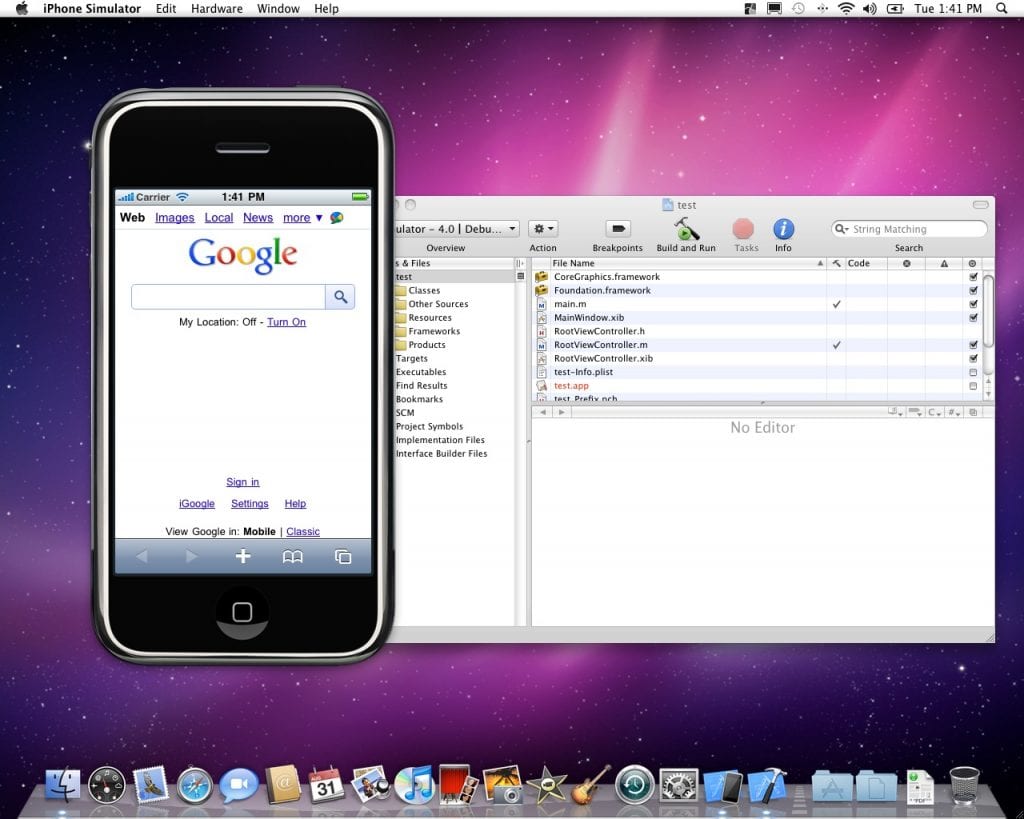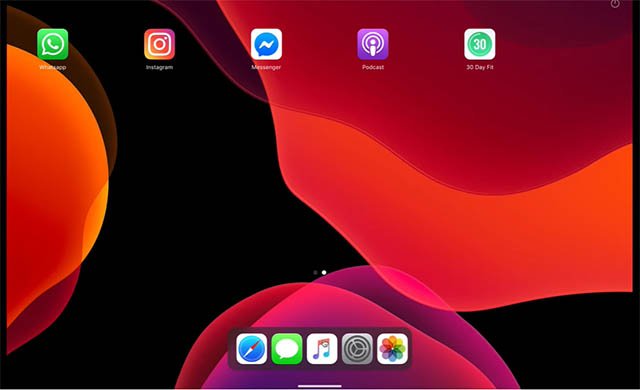Il ne fait aucun doute qu’Android est actuellement le système d’exploitation mobile le plus populaire. Par rapport à tous les autres systèmes d’exploitation mobiles, Android offre aux utilisateurs beaucoup plus de fonctionnalités et d’options de personnalisation. Cependant, si un autre système d’exploitation mobile parvient à faire concurrence à Android, c’est bien iOS.
Tout comme Android, la disponibilité des applications est également assez élevée sur iOS. Jetez simplement un coup d’œil à l’App Store iOS ; vous trouverez des applications pour chaque objectif différent. Parfois, nous voulons exécuter ces applications sur nos ordinateurs ou portables.
Lisez également : Comment exécuter Applications Android sur Windows 10
Liste des 10 meilleurs émulateurs iOS pour exécuter des applications iOS sur PC
IOS n’a aucune fonctionnalité intégrée pour émuler des applications sur PC ; Néanmoins, vous pouvez utiliser des émulateurs iOS pour émuler des applications iOS sur des ordinateurs Windows ou MAC. Dans cet article, nous partagerons certains des meilleurs émulateurs iOS qui pourraient vous aider à exécuter des applications iOS sur PC.
1. Xamarin TestFlight
Eh bien, si vous êtes un développeur d’applications iOS, vous pourriez trouver Xamarin TestFlight très utile. Il s’agit essentiellement d’un émulateur iOS pour PC qui fonctionne très bien. Maintenant, il appartient à Apple lui-même et il vous offre de nombreuses fonctionnalités d’émulateur utiles.
Cependant, en revanche, l’émulateur iPhone pour PC n’est compatible qu’avec iOS 8.0 et versions ultérieures. D’autre part, Xamarin TestFlight est entièrement gratuit à télécharger et à utiliser.
2. Adobe AIR
Techniquement, Adobe AIR n’est pas un émulateur, c’est un outil de développement qui permet aux testeurs d’avoir une idée de ce à quoi ressemblera une application dans un écosystème iOS. Il s’agit essentiellement d’un framework qui vous permet de créer de nouvelles instances de l’interface graphique iOS sur un PC Windows.
Par contre, vous obtenez des limites de réplication matérielle. Cela signifie que ce que vous voyez dans AIR iPhone peut ne pas être exactement ce qui s’affiche sur un appareil iOS réel. Pourtant, Adobe AIR est un excellent émulateur iOS pour tester des applications.
3. Corellium
Corellium est essentiellement une plate-forme d’appareils virtuels qui s’exécute sur des serveurs ARM dans le cloud. Les chercheurs en sécurité utilisent principalement la plate-forme pour exécuter un appareil iOS simulé dans le navigateur.
Ce n’est pas exactement un émulateur, mais c’est un logiciel de virtualisation iOS que les particuliers peuvent utiliser. Cependant, obtenir l’outil et le configurer peut être une tâche difficile et compliquée.
4. Xcode
Eh bien, Xcode est un émulateur iOS assez populaire et génial intégré à des fins de test. Si vous êtes un développeur iOS, vous avez peut-être déjà utilisé Xcode sur votre Mac pour créer ou tester vos applications.
L’avantage de Xcode est qu’il vous permet d’exécuter vos applications sur un appareil virtuel au lieu de les déployer sur un appareil physique. Xcode vous offre la possibilité de choisir parmi une variété d’appareils et de tailles d’écran. De plus, vous pouvez également sélectionner différentes versions d’iOS.
5. Air iPhone Emulator
C’est l’un de mes émulateurs préférés en raison de sa simplicité et de son interface conviviale. Il s’agit d’une application Adobe AIR qui reproduit l’interface graphique de l’iPhone sur votre PC. Vous avez juste besoin du framework AIR pour que cette application fonctionne.
Le seul objectif d’AIR iPhone est de reproduire l’interface utilisateur graphique du téléphone mobile. Il y a beaucoup d’utilisations auxquelles je peux penser dans cette application.
6. appetize.io
Appetize est un autre excellent émulateur iOS en ligne qui fonctionne presque de la même manière que l’émulateur hors ligne. La grande partie est que c’est un émulateur gratuit qui prendra en charge le framework Adobe AIR. Une fois que vous avez lancé ce logiciel, vous devez cliquer sur l’option Télécharger sur la page d’accueil pour commencer à émuler les applications iOS dans votre Windows.
Comme Appetize.io est hébergé dans le cloud, vous n’avez pas besoin d’installer d’application sur votre ordinateur. Avec Appetiz.io, vous pouvez accéder aux iPhones, iPhone 11 Pro Max, ainsi qu’à quelques autres iPhones et iPad.
7. SmartFace
Eh bien, Smartface n’est pas exactement un émulateur iOS. Au lieu de cela, il s’agit d’une suite logicielle dédiée aux développeurs d’applications. Smartface est principalement utilisé par les développeurs pour tester leurs applications existantes ou pour en créer une nouvelle.
L’avantage de Smartface est qu’il prend en charge tous les frameworks tels que Objective-C, Swift, Java, Kotlin, React Native, Ionic, etc. Il peut également être utilisé pour émuler les smartphones iOS.
8. Simulateur iPhone
Le simulateur d’iPhone est destiné à ceux qui ont besoin de créer un iPhone virtuel sur leur bureau en quelques minutes. Vous verrez le vrai iPhone sur votre bureau.
Cependant, si vous devez tester une application, vous serez déçu car elle n’a pas accès à l’App Store. Cependant, vous pouvez accéder aux applications par défaut comme le bloc-notes, l’horloge, la calculatrice, etc.
9. Electric Mobile Studio

Electric Mobile Studio est un autre meilleur émulateur qui peut vous aider à exécuter des applications iOS sur des appareils Windows. Cependant, c’est une application premium, et les packages sont assez chers.
Electric Mobile Studio propose un large éventail de fonctionnalités qui peuvent également vous aider à développer des applications iOS. Cependant, pour l’émulation, vous pouvez profiter de l’essai gratuit de 7 jours.
10. iPadian
Eh bien, iPadian n’est pas un émulateur iOS, mais c’est un simulateur iOS que vous pouvez utiliser sur votre PC. Puisqu’il s’agit d’un simulateur, vous n’obtiendrez pas ce dont vous avez tant besoin: l’App Store. Il vous donne accès à des milliers d’applications, notamment Facebook, WhatsApp, Twitter, etc. Donc, si vous voulez vivre une expérience iPad sur votre PC, vous pouvez essayer celui-ci.
Le seul inconvénient d’iPadian est qu’il s’agit d’une solution entièrement payante et qu’elle n’offre même pas d’essai gratuit. C’est la seule raison pour laquelle nous avons inscrit celui-ci à la toute fin de la liste.
Voici ci-dessus le meilleur émulateur iOS pour exécuter des applications iOS sur PC. Vous pouvez essayer tous les émulateurs de votre PC un par un, puis sélectionner celui qui vous convient le mieux pour exécuter votre application iOS préférée sur votre PC. J’espère que vous aimez notre travail, partagez-le avec d’autres aussi. Laissez un commentaire ci-dessous si vous avez des questions connexes à ce sujet.